Wybór odpowiedniego systemu plików dla pendrive’a, takiego jak NTFS czy FAT32, jest kluczowy w zależności od tego, jak zamierzamy go używać. Oba systemy mają swoje zalety i ograniczenia, które mogą wpływać na kompatybilność z różnymi urządzeniami oraz na możliwości przechowywania danych. FAT32 jest bardziej uniwersalny, obsługiwany przez wiele systemów operacyjnych i urządzeń, co czyni go idealnym do przenoszenia plików o mniejszych rozmiarach. Z drugiej strony, NTFS pozwala na przechowywanie dużych plików, co jest niezbędne w przypadku multimediów o wysokiej jakości.
W artykule omówimy kluczowe różnice między tymi systemami plików, ich kompatybilność z różnymi urządzeniami oraz praktyczne aspekty formatowania pendrive’a. Dzięki temu podejmiesz świadomą decyzję, która najlepiej odpowiada Twoim potrzebom.
Najistotniejsze informacje:- FAT32 jest bardziej kompatybilny z różnymi systemami operacyjnymi, ale ma ograniczenie do plików o wielkości 4 GB.
- NTFS jest idealny do przechowywania dużych plików, takich jak filmy w wysokiej rozdzielczości.
- Niektóre urządzenia, takie jak telewizory czy smartfony, mogą mieć problemy z obsługą NTFS.
- Formatowanie pendrive’a w NTFS lub FAT32 usuwa wszystkie dane, więc warto je wcześniej zabezpieczyć.
- Wybór systemu plików zależy od konkretnych potrzeb użytkownika oraz urządzeń, z którymi pendrive będzie używany.
Wybór systemu plików NTFS a FAT32 - co musisz wiedzieć?
Wybór między systemem plików NTFS a FAT32 jest kluczowy dla efektywnego korzystania z pendrive’a. NTFS, jako domyślny system plików dla systemu Windows, oferuje zaawansowane funkcje, takie jak możliwość przechowywania dużych plików oraz lepsze zabezpieczenia danych. Z kolei FAT32 jest bardziej uniwersalny, co sprawia, że jest idealnym wyborem do przenoszenia danych między różnymi systemami operacyjnymi i urządzeniami.
FAT32 pozwala na formatowanie pendrive’ów, które będą używane w wielu różnych urządzeniach, takich jak telewizory, odtwarzacze DVD, czy smartfony. Jednak ma swoje ograniczenia, jak maksymalny rozmiar pliku wynoszący 4 GB. NTFS natomiast nie ma tak restrykcyjnych limitów, co czyni go odpowiednim dla użytkowników, którzy potrzebują przechowywać duże pliki, na przykład filmy w wysokiej rozdzielczości. Wybór między tymi systemami powinien być dostosowany do indywidualnych potrzeb i zastosowań.
Zrozumienie podstawowych różnic między NTFS a FAT32
Podstawowe różnice między NTFS a FAT32 dotyczą ich funkcji oraz zastosowania. NTFS zapewnia lepszą wydajność w przypadku dużych plików oraz większe bezpieczeństwo dzięki możliwości szyfrowania i odzyskiwania danych. Z kolei FAT32 jest bardziej dostępny, co czyni go odpowiednim do użytku w różnych urządzeniach, ale jego ograniczenia w zakresie rozmiaru plików mogą być problematyczne dla niektórych użytkowników.
- NTFS obsługuje pliki o dowolnym rozmiarze, co jest kluczowe dla archiwizacji danych.
- FAT32 jest kompatybilny z wieloma systemami operacyjnymi, co ułatwia wymianę danych.
- NTFS oferuje lepsze mechanizmy zabezpieczeń, co jest korzystne w kontekście przechowywania wrażliwych informacji.
Jakie są ograniczenia FAT32 w kontekście przechowywania danych?
System plików FAT32 ma kilka istotnych ograniczeń, które mogą wpłynąć na jego użyteczność w codziennych zastosowaniach. Najważniejszym z nich jest maksymalny rozmiar pliku wynoszący 4 GB. Oznacza to, że nie można zapisać pojedynczego pliku, który przekracza tę wartość, co może być problematyczne dla użytkowników przechowujących filmy w wysokiej rozdzielczości lub duże zbiory danych.
Dodatkowo, FAT32 ma ograniczenia dotyczące maksymalnego rozmiaru partycji, które wynosi 8 TB, ale w praktyce często jest to ograniczone do 2 TB w niektórych systemach operacyjnych. Te ograniczenia mogą zniechęcać do używania FAT32, gdy wymagane są większe przestrzenie dyskowe lub pliki. Dlatego, jeśli planujesz przechowywać duże pliki, warto rozważyć inne systemy plików, takie jak NTFS.
Kompatybilność urządzeń - który system plików jest lepszy?
Kompatybilność systemu plików z różnymi urządzeniami jest kluczowym czynnikiem przy wyborze między NTFS a FAT32. FAT32 jest znacznie bardziej uniwersalny i wspierany przez wiele systemów operacyjnych, w tym Windows, Mac OS, Linux, a także przez urządzenia takie jak smartfony, telewizory Smart TV oraz odtwarzacze DVD. Dzięki temu, jeśli planujesz przenosić dane między różnymi urządzeniami, FAT32 będzie lepszym wyborem.
Natomiast NTFS, mimo że oferuje zaawansowane funkcje, takie jak przechowywanie dużych plików i lepsze zabezpieczenia, jest mniej kompatybilny z urządzeniami. Wiele telewizorów, konsol do gier i niektóre smartfony mogą nie rozpoznać pendrive’a sformatowanego w NTFS. Dlatego, jeśli zamierzasz używać pendrive’a w różnych urządzeniach, FAT32 może być bardziej odpowiednim rozwiązaniem.
NTFS a FAT32 - które urządzenia obsługują każdy z systemów?
Wybór między systemami plików NTFS a FAT32 ma istotne znaczenie dla kompatybilności z różnymi urządzeniami. System FAT32 jest szeroko wspierany przez wiele platform, w tym Windows, Mac OS, Linux, a także przez urządzenia multimedialne, takie jak smartfony, telewizory Smart TV oraz odtwarzacze DVD. Dzięki temu, FAT32 jest idealnym wyborem dla tych, którzy planują używać pendrive’a w różnych urządzeniach.
Natomiast NTFS, mimo że oferuje zaawansowane funkcje, jest głównie obsługiwany przez systemy operacyjne Windows. Urządzenia takie jak konsolki do gier (np. Xbox One) oraz niektóre smartfony mogą nie rozpoznać pendrive’a sformatowanego w NTFS. Dlatego warto zwrócić uwagę na to, jakie urządzenia będziesz używać z pendrive’em, aby uniknąć problemów z kompatybilnością.| Urządzenie | Obsługuje NTFS | Obsługuje FAT32 |
|---|---|---|
| Windows PC | Tak | Tak |
| Mac OS | Nie | Tak |
| Linux | Tak | Tak |
| Smartfon (Android) | Nie | Tak |
| Smart TV | Nie | Tak |
| Odtwarzacz DVD | Nie | Tak |
| Xbox One | Tak | Tak |
Jakie urządzenia mogą mieć problemy z formatowaniem NTFS?
Choć NTFS oferuje wiele zalet, niektóre urządzenia mogą mieć problemy z jego obsługą. Na przykład, telewizory Smart TV oraz odtwarzacze DVD często nie potrafią rozpoznać pendrive’a sformatowanego w NTFS, co może prowadzić do frustracji użytkowników. Dodatkowo, smartfony działające na systemie Android mogą również nie obsługiwać NTFS, co ogranicza ich funkcjonalność w przypadku przenoszenia danych.
W związku z tym, przed sformatowaniem pendrive’a w NTFS, warto upewnić się, że urządzenia, z którymi zamierzasz go używać, są zgodne z tym systemem plików. W przeciwnym razie, lepszym wyborem może być FAT32, który zapewnia szerszą kompatybilność.
Czytaj więcej: Dlaczego monitor nie wyświetla obrazu? Oto najczęstsze przyczyny i rozwiązania
Przechowywanie dużych plików - jak NTFS rozwiązuje ten problem?
System plików NTFS jest idealnym rozwiązaniem dla użytkowników, którzy potrzebują przechowywać duże pliki. NTFS umożliwia zapis plików o wielkości przekraczającej 4 GB, co jest kluczowe dla takich danych jak filmy w wysokiej rozdzielczości czy rozbudowane bazy danych. Dodatkowo, NTFS oferuje lepszą wydajność przy zarządzaniu dużymi plikami, co przekłada się na szybsze operacje odczytu i zapisu. Dzięki temu użytkownicy mogą swobodnie korzystać z plików multimedialnych, nie martwiąc się o ograniczenia rozmiaru.
NTFS zapewnia również zaawansowane mechanizmy ochrony danych, takie jak możliwość odzyskiwania utraconych plików oraz funkcje szyfrowania. Te cechy sprawiają, że NTFS jest często wybieranym systemem plików w środowiskach, gdzie bezpieczeństwo i efektywność przechowywania dużych plików są priorytetowe. Użytkownicy, którzy planują intensywne korzystanie z dużych plików, powinni rozważyć formatowanie pendrive’a w NTFS.
Dlaczego NTFS jest lepszym wyborem dla dużych plików?
NTFS wyróżnia się na tle innych systemów plików dzięki swoim unikalnym cechom, które czynią go idealnym dla dużych plików. Przede wszystkim, NTFS nie ma ograniczenia wielkości pliku, co oznacza, że użytkownicy mogą przechowywać pliki o dowolnej wielkości, co jest szczególnie ważne w przypadku plików wideo w rozdzielczości 4K. Dodatkowo, NTFS obsługuje kompresję danych, co pozwala na oszczędność miejsca na dysku.
Wydajność NTFS jest również lepsza w porównaniu do innych systemów, co sprawia, że operacje na dużych plikach są szybsze i bardziej efektywne. NTFS wspiera także przywracanie danych, co jest istotne w kontekście ochrony cennych informacji. W związku z tym, dla osób, które regularnie pracują z dużymi plikami, system NTFS jest zdecydowanie lepszym wyborem.
Jak FAT32 ogranicza przechowywanie plików powyżej 4 GB?
System plików FAT32 ma istotne ograniczenia, które wpływają na przechowywanie dużych plików. Najważniejszym z nich jest maksymalny rozmiar pliku wynoszący 4 GB. Oznacza to, że nie można zapisać pliku, który przekracza tę wartość, co może być problematyczne dla użytkowników przechowujących filmy w wysokiej rozdzielczości, duże zbiory danych lub aplikacje. Dla wielu osób, które potrzebują przenosić pliki większe niż 4 GB, FAT32 staje się niewystarczający, co ogranicza jego zastosowanie w kontekście nowoczesnych multimediów i dużych projektów.
Ograniczenie to może prowadzić do frustracji, zwłaszcza gdy użytkownicy próbują przesłać duże pliki na pendrive’a sformatowanego w FAT32. Dlatego, jeśli planujesz przechowywać lub przenosić pliki o większej wielkości, warto rozważyć inne systemy plików, takie jak NTFS, które nie mają tego ograniczenia.
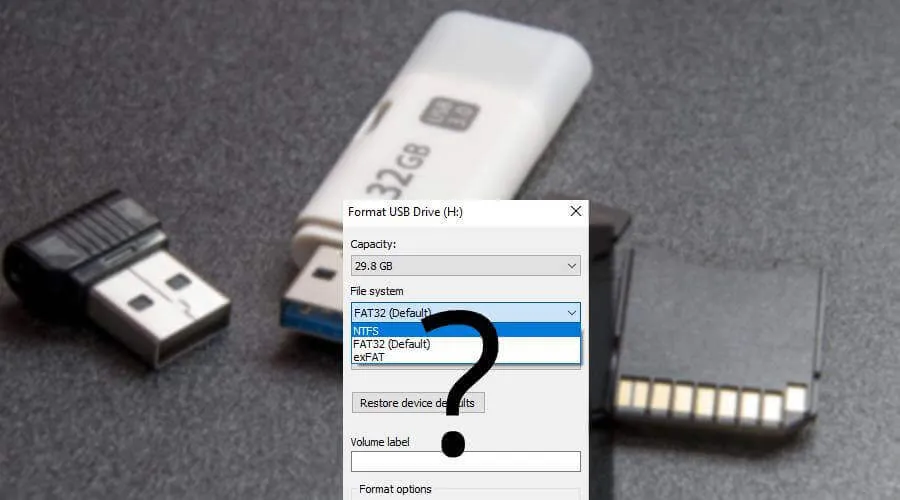
Jak sformatować pendrive w NTFS lub FAT32 - krok po kroku?
Formatowanie pendrive’a w NTFS lub FAT32 jest prostym procesem, który można wykonać za pomocą systemu operacyjnego Windows. Aby sformatować pendrive w NTFS, podłącz go do komputera, a następnie otwórz Eksplorator plików. Kliknij prawym przyciskiem myszy na ikonę pendrive’a i wybierz opcję Formatuj. W oknie formatowania wybierz system plików NTFS z rozwijanej listy i kliknij Rozpocznij. Po zakończeniu procesu pendrive będzie gotowy do użycia z większymi plikami.
Jeśli chcesz sformatować pendrive w FAT32, proces jest podobny. Po podłączeniu pendrive’a do komputera, otwórz Eksplorator plików, kliknij prawym przyciskiem myszy na pendrive’a i wybierz Formatuj. Wybierz FAT32 jako system plików i kliknij Rozpocznij. Pamiętaj, że formatowanie usunie wszystkie dane na pendrive, dlatego upewnij się, że masz kopie zapasowe ważnych plików przed rozpoczęciem procesu.Praktyczny przewodnik po formatowaniu pendrive w NTFS
Aby sformatować pendrive w NTFS, rozpocznij od podłączenia go do komputera. Następnie otwórz Eksplorator plików i znajdź swój pendrive w sekcji „Ten komputer”. Kliknij prawym przyciskiem myszy na ikonę pendrive’a, wybierz Formatuj, a w oknie, które się otworzy, ustaw system plików na NTFS. Po kliknięciu Rozpocznij proces formatowania rozpocznie się, a po jego zakończeniu pendrive będzie gotowy do przechowywania dużych plików.
Jak prawidłowo sformatować pendrive w FAT32?
Formatowanie pendrive’a w FAT32 jest równie proste. Po podłączeniu pendrive’a do komputera, otwórz Eksplorator plików i zlokalizuj pendrive’a w „Ten komputer”. Kliknij prawym przyciskiem myszy na jego ikonę i wybierz Formatuj. W oknie formatowania wybierz FAT32 jako system plików i kliknij Rozpocznij. Po zakończeniu procesu, pendrive będzie gotowy do użycia, jednak pamiętaj, że wszystkie dane na nim zostaną usunięte.
Jak efektywnie zarządzać przestrzenią na pendrive z FAT32?
Jeśli korzystasz z systemu plików FAT32 i napotykasz ograniczenia związane z przechowywaniem dużych plików, istnieje kilka praktycznych strategii, które mogą pomóc w efektywnym zarządzaniu przestrzenią. Po pierwsze, rozważ kompresję plików przed ich zapisaniem na pendrive. Użycie programów takich jak WinRAR czy 7-Zip pozwala na zmniejszenie rozmiaru plików, co umożliwia ich przechowywanie w ramach limitu 4 GB. Dzięki temu możesz przechowywać więcej danych na pendrive, a także ułatwić ich transfer między różnymi urządzeniami.
Inną opcją jest podział dużych plików na mniejsze fragmenty. Wiele programów do archiwizacji oferuje funkcję dzielenia plików, co pozwala na zapisanie ich w mniejszych częściach. To rozwiązanie jest szczególnie przydatne, gdy musisz przenieść filmy lub duże zbiory danych na urządzenia, które nie obsługują NTFS. Warto również regularnie przeglądać i organizować zawartość pendrive’a, aby upewnić się, że nie przechowujesz zbędnych plików, co pozwoli na optymalne wykorzystanie dostępnej przestrzeni.





